
Innehåll
- Orsaker varför spel kan krascha på Nintendo Switch
- Felsökning av Nintendo Switch-kraschproblem
- Föreslagna avläsningar:
- Få hjälp från oss.
Om du stöter på kraschproblem på din Nintendo Switch måste du utföra en uppsättning felsökningssteg för att veta vad som orsakar det. Den här artikeln går igenom stegen om vad du behöver göra.
Orsaker varför spel kan krascha på Nintendo Switch
Det kan finnas ett antal faktorer att tänka på om du befinner dig att hantera spelkrascher på Nintendo Switch. Låt oss granska var och en av dem nedan.
Slumpmässig programvarufel.
Kraschar kan inträffa ibland om din Switch stöter på ett fel som den inte kan lösa på egen hand. Detta kan hända i vissa sällsynta fall att konsolen har varit igång under en längre period. Vid andra tillfällen kan slumpmässiga buggar utvecklas ur det blå.
Spelkodningsfel.
I vissa fall kan ett spel krascha ofta på grund av ett kodfel. Detta betyder att spelets programmering är felaktig och kan behöva åtgärdas omedelbart. I en sådan situation kan spelutvecklaren släppa en korrigeringsfil när orsaken till problemet har identifierats.
Spelkortsproblem.
Ett defekt spelkort är en av anledningarna till att något Nintendo Switch-spel kraschar. Om du bara verkar ha problem med ett visst spel måste du försöka leta efter problem med spelkort. Om du inte använder ett spelkort alls kan du helt enkelt ignorera denna punkt.
Korrupt data.
En skadad speldata eller programvara kan vara en annan orsak till att Switch kraschar. Detta kan hända om ett spel eller en programvara är föråldrad, så se till att alltid installera uppdateringar när de blir tillgängliga. Om din Nintendo Switch ständigt är ansluten till internet uppdateras antagligen allt men du kan fortfarande söka efter uppdateringar manuellt då och då.
Felsökning av Nintendo Switch-kraschproblem
Nedan följer de möjliga korrigeringarna som du kan prova om ditt Nintendo Switch-spel fortsätter att krascha.
- Starta om omkopplaren.
Programvaran på Nintendo Switch är i allmänhet stabil och i de flesta fall löser en enkel omstart problem. Se till att starta om din Switch.
För att stänga av konsolen, håll bara ned Kraft knappen i ca 3 sekunder. När strömalternativen visas väljer du Stäng av. Sätt på konsolen igen och kolla efter problemet.
Alternativt kan du tvinga omstart genom att hålla ned strömbrytaren i cirka 12 sekunder. Detta är användbart om strömbrytaren inte svarar eller inte svarar på någon ingång.
- Sök efter felmeddelanden.
Om du får en felmeddelande eller koda efter att ett spel har kraschat, se till att du antecknar det. Gör sedan en snabb Google-sökning om nämnda felkod eller meddelande och se om du kan hitta en lösning på det.
Du kan också söka på den officiella Nintendo-supportsidan för att söka efter en lösning på den.
- Rensa Nintendo Switch-systemcache.
Om ditt spel är långsamt, kraschar eller fryser regelbundet kan det orsakas av ett föråldrat systemcache. Försök att rensa konsolens systemcache för att lösa problemet. Oroa dig inte, detta tar inte bort dina personuppgifter eller spelförlopp.
Följ dessa steg för att ta bort systemcachen:
-Gå till Hem Meny.
-Välj Systeminställningar.
-Välj Systemet.
-Välj Formateringsalternativ.
-Välj Rensa cache.
–Välj användaren som du vill rensa cacheminnet för och följ instruktionerna.
–Omstart din Nintendo Switch och kolla efter problemet.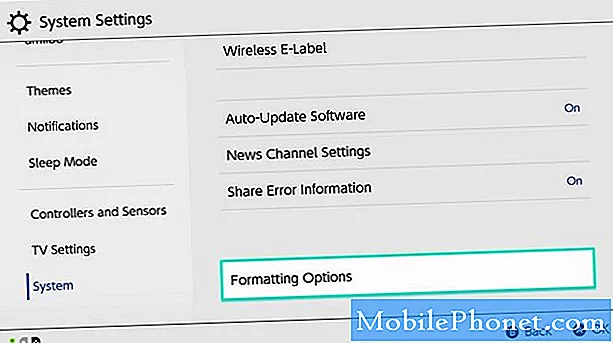
- Sök efter korrupta data.
Om problemet kommer från korrupt data kan du skanna systemet med stegen nedan:
-Gå till Hem Meny.
-Välj Systeminställningar.
-Bläddra bland alternativen till vänster och välj Datahantering.
-På höger sida väljer du Hanteraprogramvara.
-Välj sedan programvaran du vill kontrollera.
-Välj Sök efter korrupta data.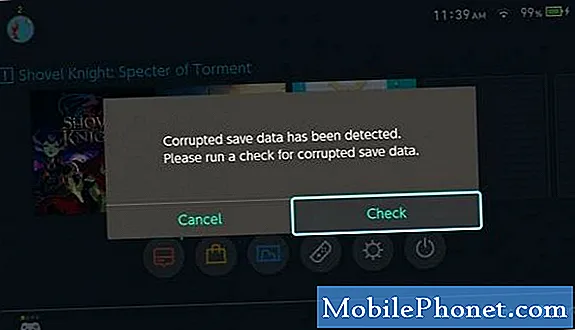
- Använd ett annat Nintendo-konto.
Vissa spelkrascher tillskrivs ett fel med ett konto. Om ditt Nintendo-spel fortfarande kraschar vid denna tidpunkt, försök använda ett annat Nintendo-konto och se om det kommer att göra skillnad.
Om du inte har något alternativt Nintendo-konto, skapar du bara ett nytt för felsökningsändamål. Här är hur:
-Gå till Hem Meny.
-Välj Systeminställningar.
-Rulla ner för att markera Användareoch välj sedan Lägg till användare.
-Klick Nästa.
-Välj ikon du vill ha kopplat till ditt nya konto.
-När du har valt ett tecken, ange ett smeknamn när du blir ombedd.
-Välj OK igen för att bekräfta.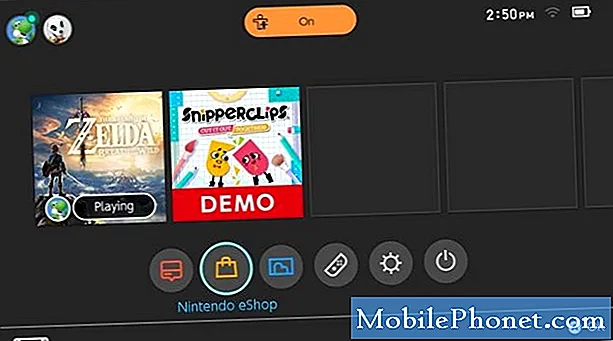
- Installera spelet till intern lagring (om du använder ett SD-kort).
Om du har problem med ett spel som är lagrat på ett microSD-kort kan det hjälpa att flytta det till det interna lagret. För att göra detta vill du först avinstallera spelet och sedan installera det igen på det interna lagringsutrymmet.
Så här avinstallerar du ett spel från ett SD-kort:
-Markera spelet du vill radera på startskärmen på din Nintendo Switch.
-Tryck på + knappen till höger Joy-Con för att öppna alternativ meny.
-Välj Hantera programvara från menyn till vänster.
-Välj spel.
-Välj Hantera programvara.
-Välj Ta bort programvara.
-Välj Radera igen när du blir ombedd att bekräfta.
När du har avinstallerat det, se till att stänga av konsolen innan du installerar den igen.
Så här installerar du ett spel på det interna lagringsutrymmet:
-Stäng av Nintendo Switch.
-Ta bort SD-kort.
-Sätt på din Nintendo Switch.
-Välj eShop från hemskärmen.
-Välj Profil från vilket spelet ursprungligen köptes.
-Välj Profil i det övre högra hörnet av eShop-skärmen.
-Välj Nedladdning från menyn till vänster.
–Sätt tillbaka SD-kortet när spelet är klart installerat.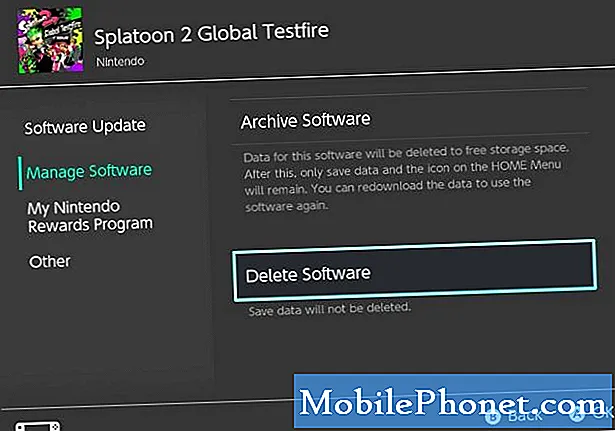
- Koppla bort och sätt i spelkortet igen.
Om spelet som fortsätter att krascha finns på ett spelkort, försök ta bort och sätt in spelkortet igen för att se om det kommer att fixa det.

- Fabriksåterställning.
Om ingen av lösningarna ovan har hjälpt, överväga att torka konsolen med en fabriksåterställning. Detta kan vara en effektiv lösning att göra om orsaken beror på en okänd programvarufel.
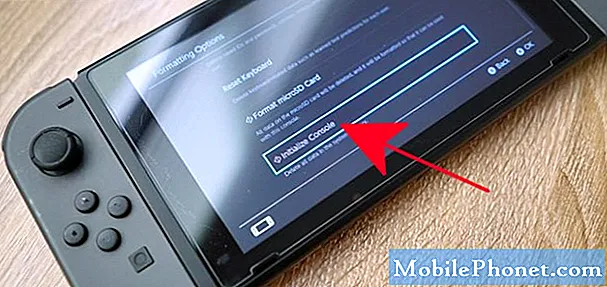
Föreslagna avläsningar:
- Hur du fixar Nintendo Switch-programvaran stängdes fel
- Så här fixar du Nintendo Switch som inte upptäcker SD-kort
- Så här gör du en offlineuppdatering på din PS4 USB manuell uppdatering
- Vad ska jag göra om PS4 fortsätter att starta om | Åtgärda för slumpmässigt omstartsproblem
Få hjälp från oss.
Har du problem med din telefon? Kontakta oss gärna med hjälp av detta formulär. Vi försöker hjälpa. Vi skapar också videor för dem som vill följa visuella instruktioner. Besök vår TheDroidGuy Youtube Channel för felsökning.


